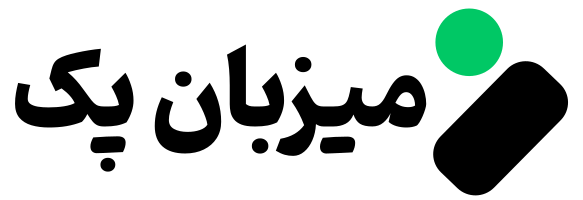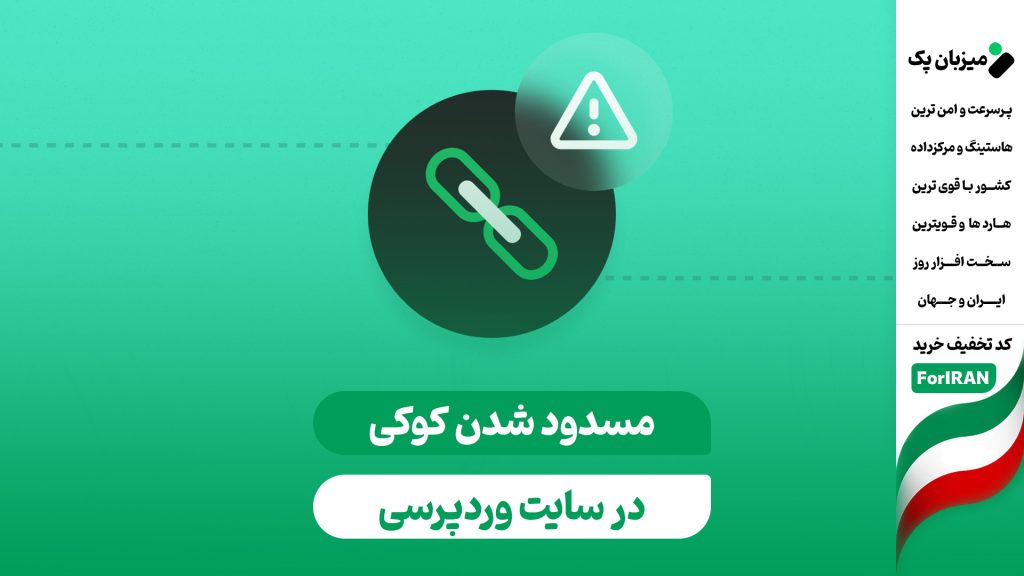میخوایم بهتون آموزش بدیم چطور ارور “پیوندی که دنبال میکردید منقضی شده است” رو رفع کنید و بررسی کنیم که پیام “این لینک دعوت منقضی شده است” یعنی چی 🎯 و چطور میتونید لینک منقضی شده رو دوباره فعال کنید 🔄. خطای “⚠️The link you followed has expired⚠️” یکی از رایجترین خطاهایی هست که وقتی میخواید قالب 🎨 یا افزونه 🧩 رو از طریق پیشخوان وردپرس 🌐 روی سایتتون آپلود کنید، باهاش روبرو میشید.
این خطای لینک منقضی شده ⌛ توی وردپرس معمولا وقتی رخ میده که دارید سعی میکنید فایلی بزرگتر از حد مجاز 📏 رو بارگذاری کنید. بهترین راه برای حل این مشکل 🚫 افزایش سقف مجاز بارگذاری 🆙 در وردپرس هست. توی این مقاله میخوایم بهتون بگیم چطور میتونید این سقف مجاز رو تغییر بدید 🔧 و این ارور رو برطرف کنید. پس تا انتهای این مقاله با ما همراه باشید 📖👌.
رفع ارور پیوندی که شما دنبال میکردید منقضی شده است
ممکنه برای شما سوال پیش بیاد که “پیوند دعوت منقضی شده است” چه معنایی داره؟ 🤔 این خطا یکی از مشکلات متداول وردپرس 😓 است که در زمان تلاش برای آپلود یک قالب 🎨 یا افزونه 🧩 جدید از طریق پیشخوان وردپرس 🌐 با آن روبرو میشوید. ⚠️
وردپرس به طور پیشفرض اجازه میدهد فقط حجم مشخصی از فایلها را بارگذاری کنید 📥 و اگر فایل مورد نظر شما بزرگتر از حد مجاز تعیین شده باشد 📂📏، با خطای فوق مواجه خواهید شد. برای درک بهتر این موضوع، مراحل زیر را دنبال کنید:
- ابتدا با استفاده از نام کاربری و رمز عبور خود وارد پیشخوان وردپرس شوید 🔑🔒.
- سپس از منوی «رسانه» 📂، روی زیرمنوی «افزودن پرونده رسانه جدید» 🆕 کلیک کنید.
در صفحهای که باز میشود 📄، بخشی تحت عنوان «Maximum upload file size» 📊 وجود دارد که نشان میدهد چه حجمی از فایلها را میتوانید از طریق پیشخوان وردپرس بارگذاری کنید.
نحوه رفع خطای “The link you followed has expired” 🚀
باید بدانید که فقط افزایش حجم مجاز بارگذاری در وردپرس 🛠️ به تنهایی کافی نیست. به واقع، در صورتی که محدودیت زمان اجرای فایل نیز وجود داشته باشد ⏳، این خطا و دیگر مشکلات مشابه ممکن است همچنان باقی بماند. پس با ما تا انتهای این مقاله همراه باشید 📖👌 تا یاد بگیرید چگونه میتوانید به طور کامل این خطا را برطرف کنید! 💪💼
برای رفع خطای “The link you followed has expired” 😓، نیاز دارید حداکثر اندازه فایلهایی که میتوانید بارگذاری کنید و همچنین زمان اجرای وبسایت وردپرسی خود را افزایش دهید 📈. برای این منظور، باید به فایلهای اصلی وردپرس خود مراجعه کرده و چند خط کد را در آنها وارد کنید. 📝 روشهای مختلفی برای انجام این کار وجود دارد که عبارتند از:
- ویرایش فایل htaccess 🗂️
- ایجاد فایل php.ini 📄
- ویرایش فایل functions.php ⚙️
🔔 نکته: قبل از هرگونه تغییر، توصیه میشود یک نسخه پشتیبان (بکاپ) از وبسایت وردپرسی خود تهیه کنید 🔄، تا در صورت بروز هرگونه مشکل بتوانید به راحتی وبسایت خود را به حالت قبلی برگردانید. 📦💾 برای این کار میتوانید از آموزشهای موجود برای تهیه فول بکاپ از هاست سیپنل و یا بکاپگیری از هاست دایرکت ادمین استفاده کنید. 🎓
1. ویرایش فایل htaccess در هاست 🗂️
فایل .htaccess یکی از فایلهای کلیدی در وردپرس است که در مدیریت آن نقش بسزایی دارد. با ویرایش این فایل و اضافه کردن چند خط کد خاص، میتوانید محدودیتهای پیشفرض آپلود وردپرس را تغییر دهید. 🚀
مراحل ویرایش فایل .htaccess:
- ورود به هاست سیپنل 🌐
- ابتدا با استفاده از نام کاربری و رمز عبور خود وارد پنل مدیریت هاست سیپنل شوید 🔑.
- دسترسی به فایلهای هاست 🗂️
- از طریق منو Files در پیشخوان، روی زیرمنوی File Manager کلیک کنید.
- یافتن و ویرایش فایل
.htaccess📝- در دایرکتوری
public_htmlفایل.htaccessرا پیدا کنید. اگر این فایل را نمیبینید، ممکن است نیاز باشد از آموزشهای مربوط به نمایش فایلهای مخفی در سیپنل یا دایرکت ادمین استفاده کنید. 👁️🗨️ - روی فایل
.htaccessراست کلیک کرده و گزینه Edit را انتخاب کنید.
- در دایرکتوری
- اضافه کردن کدهای مورد نیاز 💻
- کدهای زیر را در فایل
.htaccessوارد کنید:
- کدهای زیر را در فایل
php_value upload_max_filesize 512M
php_value post_max_size 512M
php_value max_execution_time 300
php_value max_input_time 300
-
-
پس از وارد کردن کدها، با کلیک بر روی Save تغییرات را ذخیره کنید. 💾
-
این مراحل به شما کمک میکند تا محدودیتهای آپلود در وردپرس را افزایش دهید و خطای “The link you followed has expired” را رفع کنید. 🌟
2. ایجاد فایل php.ini
فایل php.ini یکی دیگر از روشهای مؤثر برای افزایش حداکثر اندازه فایلهایی است که میتوانید بارگذاری کنید. 🗃️ توجه داشته باشید که در همه هاستها امکان ویرایش یا ایجاد این فایل وجود ندارد. برای ایجاد و تنظیم این فایل، مراحل زیر را دنبال کنید:
- ایجاد فایل
php.ini📝- یک فایل نوتپد جدید روی سیستم خود ایجاد کنید و نام آن را
php.iniبگذارید.
- یک فایل نوتپد جدید روی سیستم خود ایجاد کنید و نام آن را
- اضافه کردن کدهای لازم 💻
- کدهای زیر را در فایل
php.iniوارد کنید:-
upload_max_filesize = 512M
post_max_size = 512M
max_execution_time = 300
-
- کدهای زیر را در فایل
- آپلود فایل به دایرکتوری
public_html📂- فایل
php.iniرا در دایرکتوریpublic_htmlآپلود کنید.
- فایل
3. ویرایش فایل functions.php قالب وردپرس
یک روش دیگر برای افزایش سقف اندازه فایلهای قابل بارگذاری، ویرایش فایل functions.php قالب وردپرس است. 🧩 توجه داشته باشید که با تغییر قالب، این تنظیمات به حالت پیشفرض برمیگردد. لذا اگر قصد تغییر قالب دارید، بهتر است از روشهای قبل استفاده کنید.
مراحل ویرایش فایل functions.php:
- دسترسی به فایل
functions.php🗂️- وارد پنل مدیریت وردپرس شوید و به بخش نمایش > ویرایشگر قالب بروید.
- فایل
functions.phpرا از لیست فایلهای قالب انتخاب کنید.
- اضافه کردن کدهای مورد نیاز 💡
- کدهای زیر را به انتهای فایل
functions.phpاضافه کنید:@ini_set('upload_max_size', '512M');
@ini_set('post_max_size', '512M');
@ini_set('max_execution_time', '300');
- کدهای زیر را به انتهای فایل
- ذخیره تغییرات 💾
- پس از افزودن کدها، تغییرات را ذخیره کنید.
این روشها به شما کمک میکنند تا محدودیتهای بارگذاری فایلها را در وردپرس افزایش دهید و خطای “The link you followed has expired” را برطرف کنید. 🌟
سوالات متداول
1. روش نمایش فایل .htaccess در هاست سیپنل به چه صورت است؟
برای نمایش فایل .htaccess، مراحل زیر را دنبال کنید:
- وارد هاست سیپنل خود شوید 🌐.
- در بخش Files، گزینه File Manager را کلیک کنید 🗂️.
- سپس public_html را انتخاب کنید 📂.
- در بخش بالای صفحه، روی Settings کلیک کنید ⚙️.
- گزینه Show Hidden Files (dotfiles) را فعال کرده و Home Directory را انتخاب کنید 👁️.
2. نحوه رفع خطای “The link you followed has expired” به چند شکل میباشد؟
برای رفع این خطا، میتوانید از یکی از روشهای زیر استفاده کنید:
- ویرایش فایل
.htaccess🗂️. - ایجاد فایل
php.ini📄. - ویرایش فایل
functions.php⚙️.
3. کدام یک از روشهای ذکر شده برای حل خطای لینک منقضی در وردپرس کاربردیتر است؟
عموماً ویرایش فایل .htaccess سریعترین و مؤثرترین روش برای رفع این مشکل است. 🔧 این روش به طور گسترده توصیه میشود و معمولاً توسط میزبانها به عنوان روش پیشنهادی معرفی میشود. 🏆
نتیجهگیری
در این آموزش، به بررسی روشهای مختلف رفع خطای “پیوندی که شما دنبال میکردید منقضی شده است” و “The link you followed has expired” پرداختیم. با استفاده از ویرایش فایل .htaccess، ایجاد فایل php.ini، و ویرایش فایل functions.php، میتوانید محدودیتهای بارگذاری را افزایش دهید و این خطا را برطرف کنید. ✅ اگر سوالی دارید یا به اطلاعات بیشتری نیاز دارید، کامنت بزارید💬.